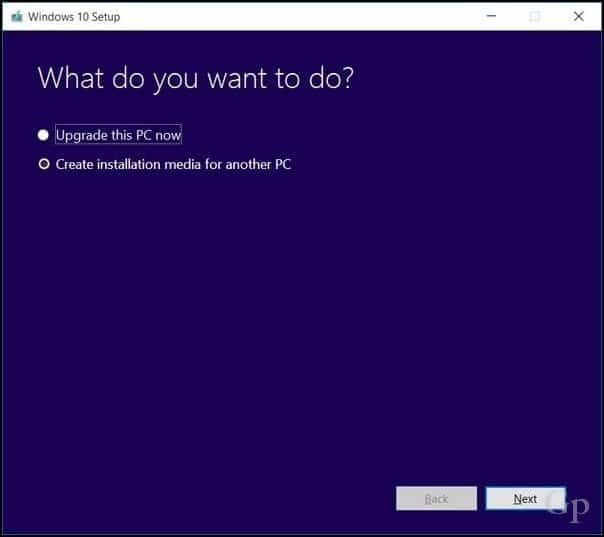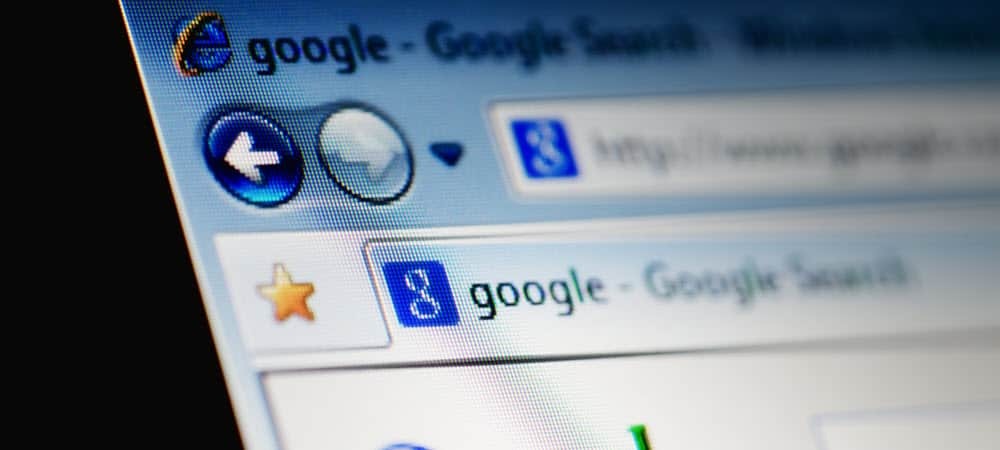Windows 10 Özellik Güncelleştirmesi Yüklemeden Önce Yapmanız Gereken 12 Şey
Windows 10 İçerik Oluşturucuların Güncellenmesi / / March 18, 2020
Son Güncelleme Tarihi:

Windows 10 özellik güncelleştirmesini yüklemeden önce sorunsuz bir yükseltme yolu sağlamak için bu ipuçlarına göz atın.
Microsoft, Windows 10 güncellemelerinin sorunsuz bir şekilde gerçekleşmesini sağlamak için büyük miktarda çalışma yaptı. Ancak kaçınılmaz olarak, yükseltme sırasında zorluk yaşayan birkaç kullanıcı var. Bunun nedeni, var olan milyonlarca konfigürasyon ve Windows 10 gibi bir ürünün büyük çoğunluğu üzerinde çalışmanın karmaşıklığından kaynaklanmaktadır.
Güncelleme: Bu yazı ilk olarak Windows 10 1703 için yazılmıştır, ancak yeni Windows 10 özellik güncelleştirmelerini yüklemeden önce tüm adımlar hala sağlamdır ve iki kez kontrol edilmeye değer.
Bu yayında, Windows 10 güncellemesinden önce yapmanız gereken birkaç şeyi göstereceğiz. Bunlardan bazıları herkesin yapması gereken basit güvencelerdir. Diğerleri, yalnızca Windows 10 bilgisayarınız kritik öneme sahipse zamanınıza değebilecek daha muhafazakar önlemlerdir.
Bu kılavuzda şunları ele alacağız: verilerinizi yedekleme, kurtarma medyası oluşturma ve yükseltmeyi engelleyebilecek yazılım ve donanımları devre dışı bırakma. Windows 10 güncelleştirmesinin sorunsuz bir şekilde kapatıldığından emin olmak için yapmanız gerekenler için bu kılavuzu kullanın.
Başlamadan Önce: Yükseltmeye Uygun Muyum?
Windows 10 için en son toplu güncelleştirme, artık Windows 10 güncelleştirmesini erken benimseyenlerle ilgilenmek isteyen kullanıcılara duyurmaktadır. Ayarlar> Güncelleme ve güvenlik> Windows Güncelleme'de, “İyi haber! Windows 10 Spring Creators Güncellemesi geliyor. Bunu ilk alanlardan biri olmak ister misin? ” İlki arasında olmaktan heyecan duyuyorsanız, “Evet, bana nasıl olduğunu göster”Bağlantısını tıklayın. Bağlantıyı görmüyorsanız, en son herkese açık güncellemelerin yüklü olduğundan emin olun.

Rehberimize göz atın:Windows Update Kullanarak Windows 10 1803 (Spring Creators Update) Nasıl Yüklenir
1. Sisteminizin Uyumlu olup olmadığını öğrenmek için Üreticinin Web Sitesini Kontrol Edin
Çeşitli markaların üreticileri aslında Windows 10'un belirli sürümleriyle uyumlu sistemlerin listesini tutmak için iyi bir iş çıkarmaktadır. Sisteminizin İçerik Oluşturucu Güncellemesi tarafından desteklenip desteklenmediğini görmek için aşağıdaki bağlantıları kontrol edin. Bir OEM, belirli bir modelin Windows 10 1803 ile uyumlu olmadığını belirtirse, güncellemeyi yine de temiz yükleme yöntemi. Tabii ki, bunu yapmanın en iyi yolu iyi bir yedekleme planınız olduğundan emin olun. Windows 10'da bir Geri alma ilk sürümden bu yana, ancak mükemmel değil, bu yüzden çok fazla güvenmem.
- Toshiba
- Panasonic
- Packard Bell
- ASUS
- Fujitsu
- Hewlett Packard (HP)/Compaq
- Dell Inc
- Lenovo
- akçaağaç
- Samsung
- Sony vaio
- GİGABAYT
- MSI
- ASROCK
- BIOSTAR
- geçit
2. Güncel Windows Sürümünüz için Yedekleme Yeniden Yükleme Medyasını İndirin ve Oluşturun
En son Windows 10 Özellik Güncellemesine yükseltmeye çalışırken köprülerinizi yazmak istemezsiniz. Microsoft'un yeni sürümü çıkardığı gün, Windows 10'un önceki sürümünü Medya Oluşturma Aracı. Bu, eski Windows 10 sürümünü artık geri dönmeniz gerekirse 1511 veya 1507 gibi daha eski veya daha eski sürümleri indiremeyeceğiniz anlamına gelir. Bazı sistemlerin Windows 10'un belirli bir sürümüyle uyumlu olmasına rağmen, en son sürümle çalışmayabilir. Referans bizim sisteminizi yedeklemek için kapsamlı kılavuzlar yüklemeyi başlatmadan önce. En son Windows 10 Özellik Güncellemesi başlatılmadan önce hala varsa, Yıldönümü Güncellemesi, İçerik Oluşturucuları Güncelleme ISO'sunun yedek bir kopyasını indirmek için Medya Oluşturma Aracı'nı şimdi kullanabilirsiniz veya kurtarma sürücünüzü güncelleyin, şu anda yüklediğiniz sürümün önyüklenebilir bir kopyasını oluşturur ve yeniden yükleme için kullanabilirsiniz.
3. Sisteminizde Yeterli Disk Alanı Olduğundan Emin Olun
Windows 10 için en az 10 GB boş alan gerekir; sadece güvenli olmak için tavsiye ederim çıplak minimum 16 GB olduğunu. Son Windows 10 Özellik Güncelleştirmeleri kurulumu disk alanı sorunlarına karşı daha hassastır. Şimdi bir yatırım yapmak için iyi bir zaman olurdu USB flaş sürücü veya en az 16 GB boş alana sahip harici sabit disk. Kurulum bu tür depolama aygıtlarını, her ihtimale karşı yükseltmeyi kolaylaştırmak için kullanabilir.
Windows 10’un yerleşik gibi rutin temizleme işlerini de çalıştırabilirsiniz depolama temizleme araçları ve eski disk temizleme sihirbazı. Yükseltme için yeterli alan temizleme konusunda hâlâ sorun çıkarmazsanız, Jam Software'in TreeSize'ı, inatçı büyük dosyaları bulmayı kolaylaştıran ücretsiz bir yardımcı programdır.
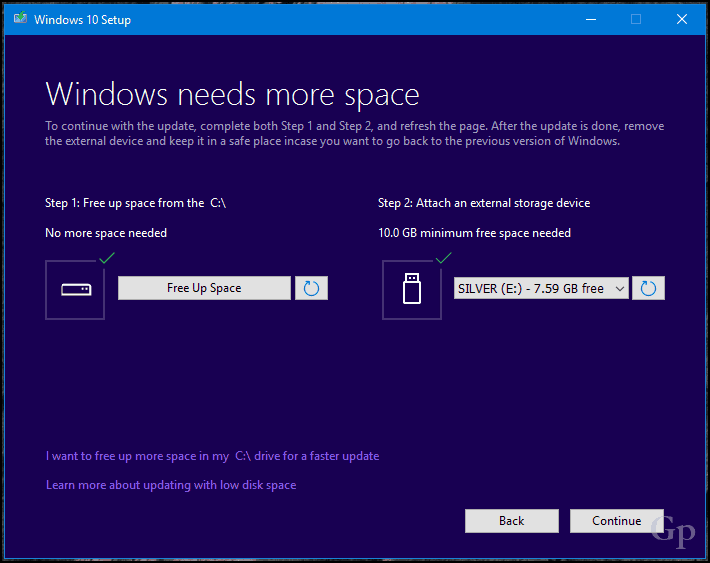
4. Bir UPS'ye bağlayın, Pilin Şarj Edildiğinden ve PC'nin Takıldığından emin olun
Mükemmel bir dünyada, Windows 10 Özellik Güncellemesi 25 dakika içinde indirilir, ardından 10 ila 15 dakika içinde yüklenir. Bu, birçok kullanıcı için geçerli olabilir, ancak diğer kullanıcılar için bu kadar düzgün bir yelken olmayacaktır. Microsoft, Windows güncelleştirmelerinin boyutunu azaltmada önemli ilerleme kaydetmiş olsa da, Windows 10'un yeni sürümü büyük bir güncelleştirme olacaktır. Bu sadece Windows güncelleme kısmı - kurulum en karmaşık kurulum dizisidir. Windows 10, dosyaları açmak, önemli işletim sistemi dosyaları ve kişisel dosyalar arasında dolaşmak ve donanımınızla çalışacak her şeyi yeniden yapılandırmak zorunda kalacak. Temel olarak, Windows yapılandırmanızı veya kişisel verilerinizi bozmadan yeni işletim sisteminin temiz bir kurulumunu sağlar. Bu, yükseltmeyi tamamlamak için gereken süreyi uzatabilecek hassas bir dengeleme işlemidir. Bu nedenle, dizüstü bilgisayarınızın pilinin çalıştığından ve şarj edildiğinden emin olun ve bir masaüstünü yükseltiyorsanız, bir UPS'e bağlayın. Kesilen bir Windows güncellemesinden daha feci bir şey yok.
Editörün Notu: Tamam, bunlar yükseltmeden önce herkesin yapması gereken şeyler. Söyleyeceğim bu ipuçlarının geri kalanı çoğu kullanıcı için isteğe bağlıdır. Ancak Windows'u yükseltmekte güçlük çektiyseniz veya yükseltmenizin sorunsuz gittiğinden% 100 emin olmak istiyorsanız, aşağıdakilere göz atın.
5. Antivirüs Yardımcı Programınızı Devre Dışı Bırakın - Aslında, kaldırın…
Bu konuda bana güven. Sektör uzmanlarının söylediklerinin aksine, güvenlik yazılımı büyük işletim sistemi yükseltmeleri sırasında sorunların en yaygın nedenlerinden biri olmaya devam etmektedir. Sonuçta, yapması gerekeni yapıyor: sistem yapılandırmanızdaki değişiklikleri engelleme. Virüsten koruma yazılımı bazen beklenmeyen bir güncelleştirmeyi algılar ve varsayar; bu durum sistem dosyalarında büyük bir değişiklik yapılmasının bir saldırı olabilir. Aynı şey güvenlik duvarınız gibi yazılımlar için de geçerlidir. Yanlış pozitifleri önlemek için, Microsoft genellikle yükseltmeden önce virüsten koruma yazılımının güncelleştirilmesini önerir; şansınızı deneyebilir ve işe yarayıp yaramadığını görebilirsiniz. Değilse, muhtemelen nedenini biliyorsunuzdur. Aşağıda, popüler güvenlik yardımcı programlarının nasıl devre dışı bırakılacağıyla ilgili talimatlara bazı bağlantılar verilmiştir. Yükseltme tamamlandıktan sonra, virüsten koruma programınızı her zaman yeniden yükleyebilirsiniz.
- Norton - Bildirim Alanında Norton'u sağ tıklayın ve ardından Antivirüs'ü devre dışı bırak
- McAfee
- ESET NOD32
- Kaspersky
- dur
- AVG
- Trend Micro
- bitdefender
- Webroot Her Yerde Güvenli
- F-Secure
- Panda
- Comodo
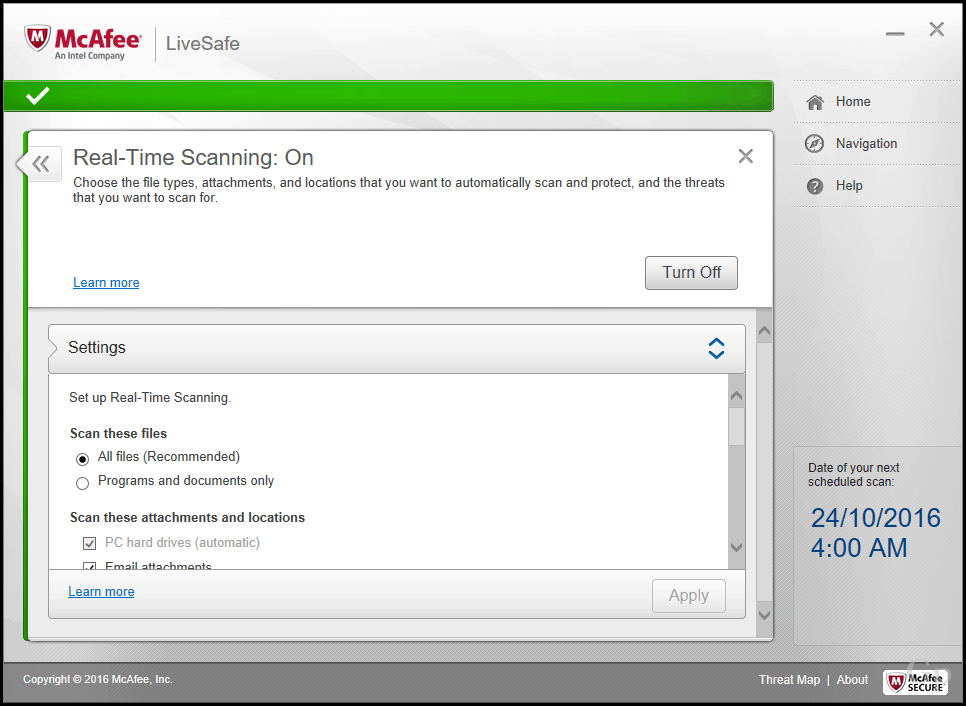
6. Tüm Arka Plan Yazılımlarını Devre Dışı Bırak
Başlangıç programları da kuruluma engel olabilir; tarafından devre dışı bırakma temiz önyükleme yapmak yardım edebilir.
7. Çevre Birimleri ve Harici USB Aygıtlarını Devre Dışı Bırakma
Akıllı kart okuyucunuz gibi ayarları karıştırabilir. Bu, özellikle USB ortamını kullanarak çevrimdışı yükseltme gerçekleştiriyorsanız geçerlidir. Harici sabit diskler gibi yaygın USB depolama aygıtları da kurulumu karıştırabilir, bu nedenle takılı olanlar varsa bunların bağlantısını kesin. Aynı şey yazıcınız ve tarayıcınız gibi çevre birimleri için de geçerlidir. En iyi öneri, klavye ve fareden başka basit bir yapılandırmaya sahip olmaktır.
SD kart okuyucunuz varsa, yükseltmeden önce ortamınızı çıkarın. SD kart okuyucunuzu ekstra bir önlem olarak kaldırabilirsiniz. Windows tuşu + X> Aygıt Yöneticisi> Bellek teknolojisi aygıtlarına basın. SD Denetleyicileri'ne sağ tıklayın, ardından kaldır'a tıklayın. Birden fazla varsa, her birini sağ tıklayın ve ardından Kaldır'ı tıklayın.
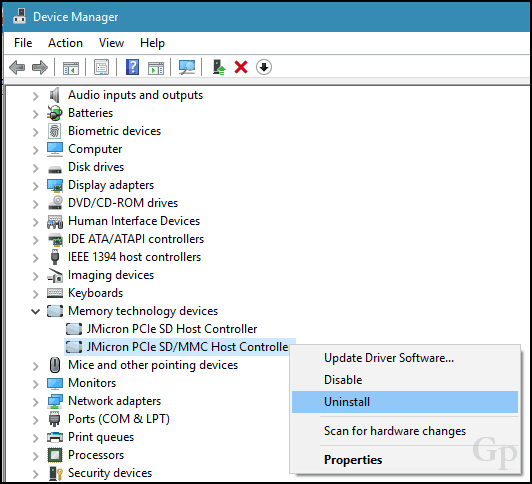
8. Ekran Bağdaştırıcılarını Güncelleme veya Devre Dışı Bırakma
Bazı kurulumlar daha gelişmiş bir hazırlık gerektirir. Ekran bağdaştırıcınız aslında bir yükseltme engelleyici de olabilir. Bu genellikle bir siyah ekran kurulum sırasında kurulum otomatik olarak geri döner. Ekran kartı sürücünüzü kaldırmanın yardımcı olduğu bilinmektedir. Ayrıca, bağlı birden fazla ekranınız varsa, kurulum süresince yalnızca bir tane takılı tutun. Bazı durumlarda, ekran kartı sürücüsünü en son sürüme güncellemek de yardımcı olabilir.
Ekran kartı sürücüsünü kaldırmak için Windows tuşu + X> Aygıt Yöneticisi> Ekran Bağdaştırıcıları ve ekran kartı sürücünüzü sağ tıklayın, ardından kaldır'ı tıklayın.
9. ISO Kullanırken İnternet Bağlantısını Kesme
Yükseltmek için ISO ortamını kullanmayı planlıyorsanız, kurulum sırasında İnternet bağlantısını kesin. Bunu yapmanın birden çok yolu vardır: Ethernet kablosunu manuel olarak veya bir kablosuz ağa bağlı olduğunuzda, kablosuz ağınızdaki Kablosuz anahtarını kapatarak dizüstü bilgisayar. Bunu yapmanın daha kolay bir yolu, Eylem Merkezi'ni açmaktır (Windows tuşu + A'ya basın), ardından Uçak Modu'nu tıklatın. Bu, tüm ağ teknolojilerini devre dışı bırakır. Yükseltme işlemine devam edin.
İndirme İnternet LAN (Ethernet) veya Wi-Fi ile% 100 bağlantıyı kestiğinde Windows Update üzerinden güncelleme yapıyorsanız, kuruluma devam edin.
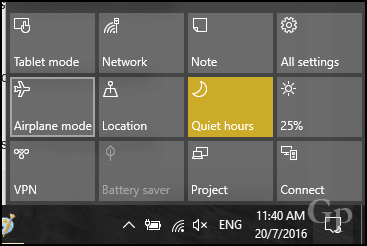

10. “Önemli Güncellemeleri Al” 'ı atlayın
Windows 10'un son birkaç sürümünde fark ettim, yükseltme sihirbazını seçmek için kendi tatlı zamanınızı alabilir. Önemli güncellemeleri alın. Seçmeni öneririm Şimdi olmaz. Bunu seçerseniz ve kurulumun bu aşamayı geçmesi çok uzun sürüyor gibi görünüyorsa, kurulum sihirbazını kapatın ve makinenizi yeniden başlatın.
11. Yerel Kullanıcı Hesabına Geçme
Windows Server Etki Alanına bağlı bilgisayarlar, kuruluma başlamadan önce makinede yerel bir kullanıcı hesabına geçmeli veya etki alanını terk etmelidir. Aşağıdaki makalenin bölümüne bakın, Bir Alan Bırakın:Windows 10 Bilgisayarını Etki Alanına Nasıl Katılırsınız - groovyPost
12. Sistem Bütünlüğü Sorunlarını Çözmek için Bu Komutları Çalıştırın
Dağıtım Görüntüsü Bakımı ve Yönetimi (DISM) komutu, başarılı bir yüklemeyi engelleyebilecek dosya bütünlüğü sorunlarını çözmek için kullanışlı bir tanılama aracıdır. Kullanıcılar, yükseltme işlemine başlamadan önce hazırlık rutinlerinin bir parçası olarak aşağıdaki komutları çalıştırabilir.
Windows tuşu + X tuşlarına basın, Komut İstemi'ni (Yönetici) tıklayın, ardından her komutu yazın ve klavyenizdeki Enter tuşuna basın.
Dism / Çevrimiçi / Temizleme-Görüntüsü / CheckHealth
Dism / Çevrimiçi / Temizleme-Görüntüsü / ScanHealth
Dism / Çevrimiçi / Temizleme-Resmi / Restore
Çalıştırmanız gereken diğer bir komut temizleme sürücüsüdür. Windows tuşu + X tuşlarına basın, Komut İstemi'ni (Yönetici) tıklayın, ardından aşağıdaki komutu yazın ve klavyenizdeki Enter tuşuna basın. Tamamlandığında bilgisayarınızı yeniden başlatın. Bu, sürücü geçişi sırasında kötü bilinen veya yanıt vermeyen kurulumda yardımcı olacaktır.
rundll32.exe pnpclean.dll, RunDLL_PnpClean / DRIVERS / MAXCLEAN
Sonuç
Bu kılavuzun amacı, sizi Windows 10 Creators Güncelleme güncellemesinden kaçınmaktan korkutmak değildir. Çoğu kullanıcı için, yükseltme işlemi yukarıdaki adımlardan herhangi birini gerçekleştirmeden başarılı olabilir ve başarılı olacaktır. Ancak, kötü şansa sahip görünen veya başarısız bir yükseltme yapamayanlar için, yükseltme sorunlarının yaygın nedenlerini bilmek size çok zaman ve güçlük kazandırabilir.
Her yeni Windows revizyonunda, her zaman beklenmedik olacak ve bu süreçte bir öğrenme deneyimi olacaktır. Hakkında daha fazla bilgi için kullanışlı Windows 10 makalemize göz atabilirsiniz. bazı yaygın yükleme hatalarını çözme kullanıcıların karşılaşması muhtemeldir. Canlı Windows 10 forumu aynı zamanda çözüm bulmak için de harika bir kaynaktır.
En son Windows 10 Özellik Güncellemesine yükseltme yaptınız mı? Nasıl gitti? Yorumlarda bize bildirin.